学自:https://www.bilibili.com/video/BV1sJ411D7xN?p=1
转自一篇word
链接:https://pan.baidu.com/s/1_agGetbXMjak7B3uECy2gA
提取码:nm4d
一、Git基础
1.Git介绍
Git是目前世界上最先进的分布式版本控制系统。
ex:
“最终最终最终稿”

除非你就是传说中的改一步备份一次永远不删除的大师!
如果不是我相信git可以帮助你
2.Git与Github
2.1、两者的区别
Git是一个分布式版本控制系统,简单的说其就是一个软件,用于记录一个或若干文件内容变化,以便将来查阅特定版本修订情况的软件。
Github(https://www.github.com)是一个为用户提供Git服务的网站,简单说就是一个可以放代码的地方(不过可以放的当然不仅是代码)。Github除了提供管理Git的web界面外,还提供了订阅、关注、讨论组、在线编辑器等丰富的功能。Github被称之为全球最大的基友网站(凌晨两三点一群男人在某网站上洽谈…)。
2.2、Gitub注册与git安装
-
github官网:https://github.com/(记住自己的又想与昵称) -
git安装:https://git-scm.com/downloads(安装过程全点下一步就行)
右键任意一个目录出现这两个就安装成功啦
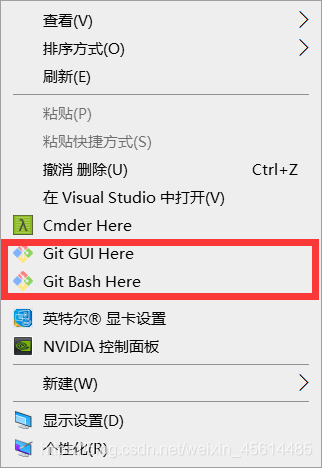
二、Git的使用
1.1、本地仓库
1.1、工作流程
- git本地操作的三个区域
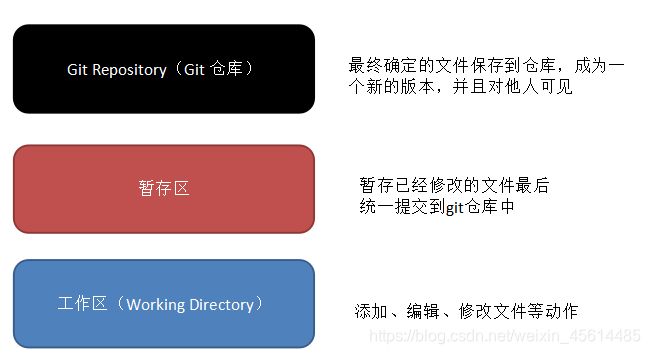
- 工作流程
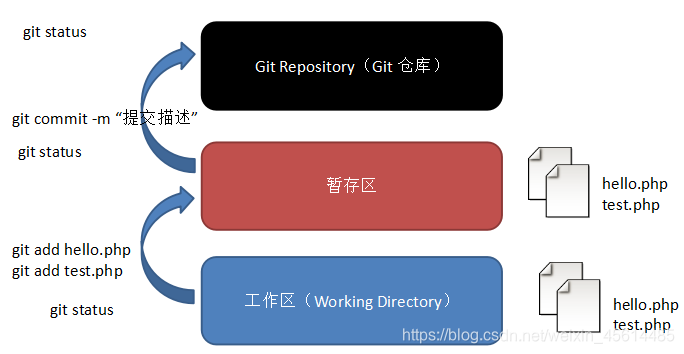
1.2、本地仓库操作
什么是仓库呢?仓库又名版本库,英文名repository,我们可以简单理解成是一个目录,用于存放代码的,这个目录里面的所有文件都可以被Git管理起来,每个文件的修改、删除等操作Git都能跟踪到。
①安装好进行全局配置(右键左面选择Git Bash Here)
此时会弹出一个命令框
$ git config --global user.name “用户名”
$ git config --global user.email “邮箱地址”
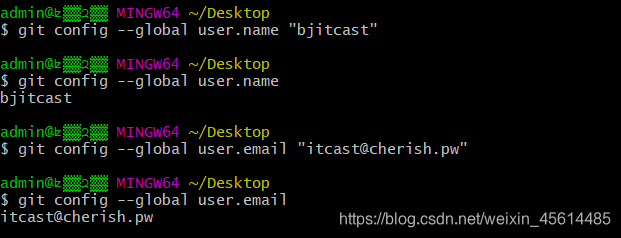
②创建仓库
当我们需要让Git去管理某个新项目/已存在项目的时候,就需要创建仓库了。注意,创建仓库时使用的目录不一定要求是空目录,选择一个非空目录也是可以的,但是不建议在现有项目上来学习Git,否则造成的一切后果概不负责!
注意:为了避免在学习或使用过程中出现各种奇葩问题,请不要使用包含中文的目录名(父目录亦是如此)。
git仓库初始化(pro_git该文件名字是任意取的所放的目录也是任意的)

③Git常用指令操作
- git add ( 是 软 件 自 带 的 , 输 入 命 令 行 前 面 默 认 出 现 是软件自带的,输入命令行前面默认出现 是软件自带的,输入命令行前面默认出现 )
# 传入一个文件
$ git add 文件名
# 传入多个文件
$ git add 文件名1 文件名2 文件名3
# 传入该目录下的所有文件
$ git add.
- git commit -m “注释内容”
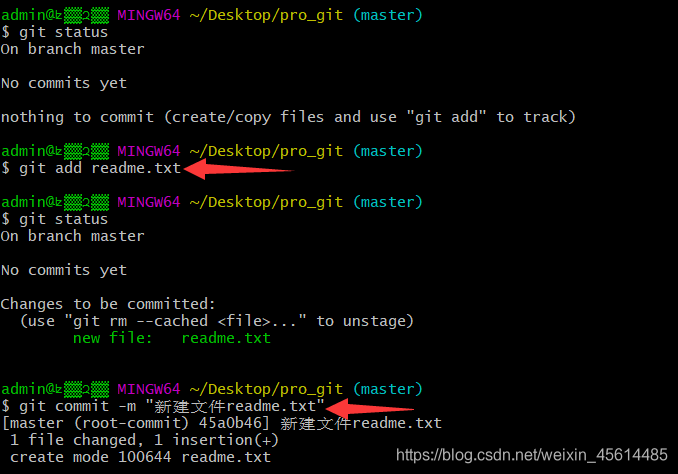
1.3、版本回退
主要分为两个步骤
步骤:
①查看版本,确定需要回到的时刻点
指令:
git log
git log --pretty=oneline
②回退操作
指令:
git reset --hard 提交编号
demo: 想坐时光机回到创建好第一个文件readme.txt的时候。

注意:回到过去之后,要想再回到之前最新的版本的时候,则需要使用指令去查看历史操作,以得到最新的commit id。
指令:git reflog
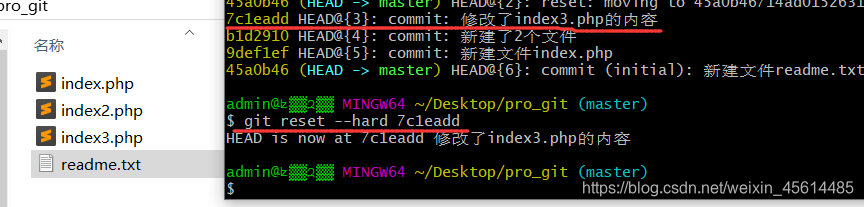
小结:
a. 要想回到过去,必须先得到commit id,然后通过git reset –hard 进行回退;
b. 要想回到未来,需要使用git reflog进行历史操作查看,得到最新的commit id;
c. 在写回退指令的时候commit id可以不用写全,git自动识别,但是也不能写太少,至少需要写前4位字符;
2、远程仓库
线上仓库的操作学习以Github为例。
2.1、线上仓库创建
打开创建仓库页面:https://github.com/new
圈出的部分为必填项,其余根据实际需要选择性补充:
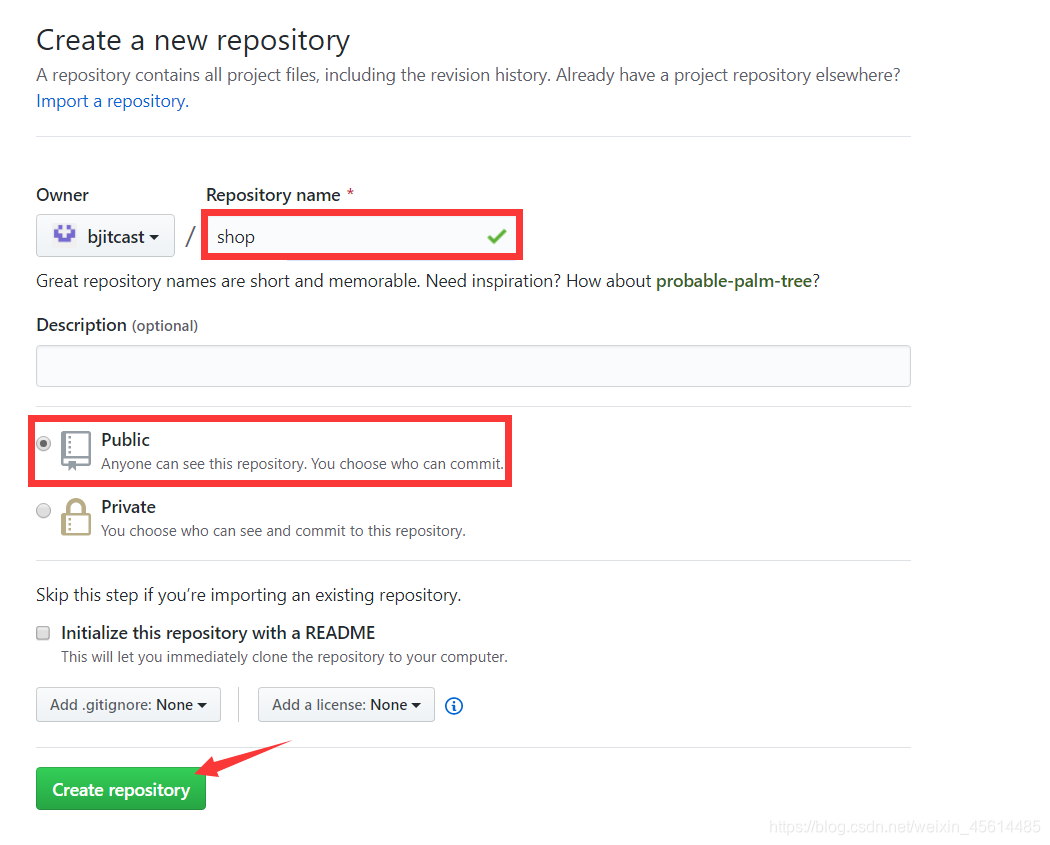
2.2、两种常规使用方式
2.2.1、基于http/https 协议
a. 创建空目录,名称就称为shop

b. 使用clone指令克隆线上仓库到本地
语法:git clone 线上仓库地址

c. 在仓库上做对应的操作(提交暂存区、提交本地仓库、提交线上仓库、拉取线上仓库)
提交到线上仓库的指令:git push

在首次往线上仓库shop提交内容的时候出现了403的致命错误,原因是不是任何人都可以往线上仓库提交内容,必须需鉴权。
需要修改“.git/config”文件内容:
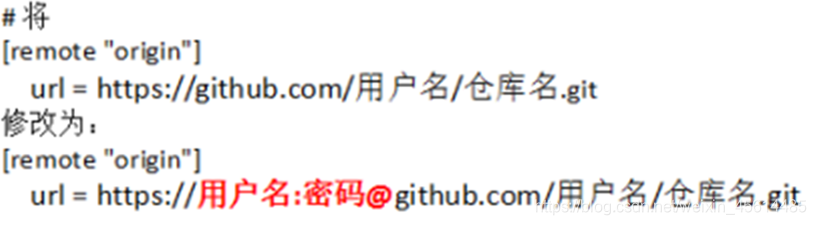
ex:
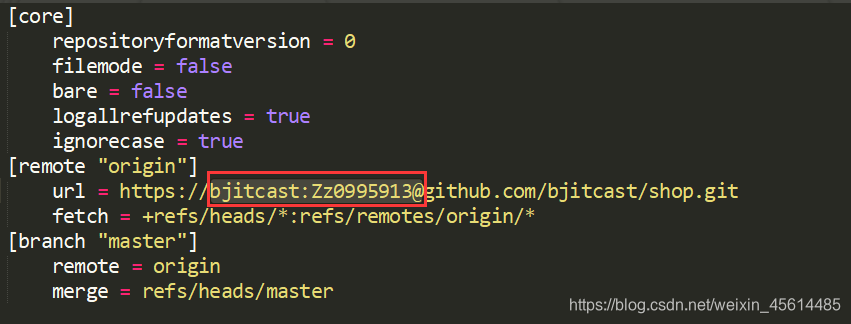
如果看到类似上述效果(没有fatal错误)则表示提交成功。
【验证】此时可以观察浏览器,刷新线上仓库的地址:
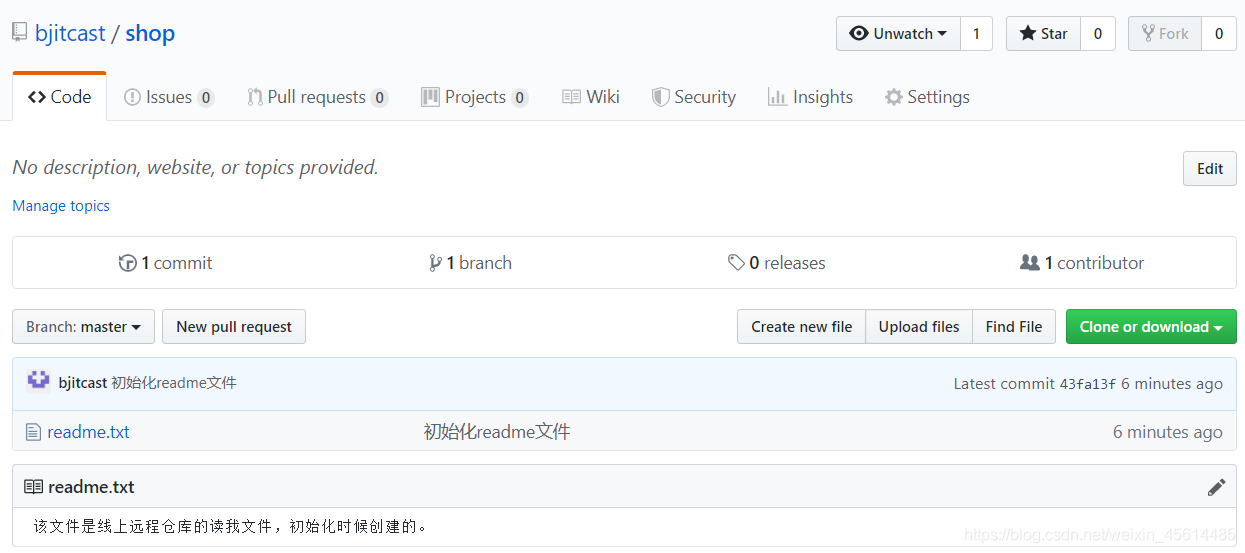
拉取线上仓库:git pull
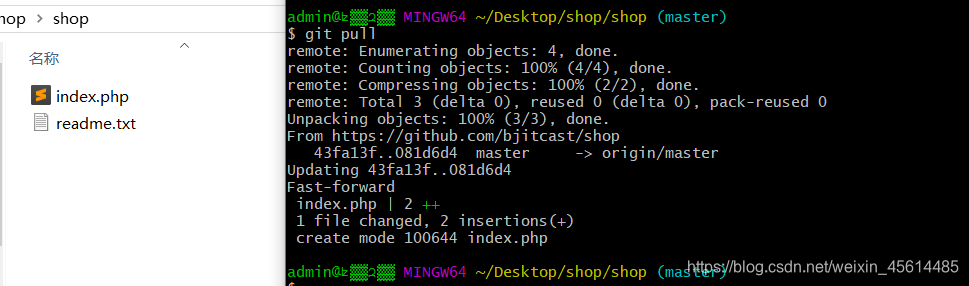
提醒:
在每天工作的第一件事就是先git pull拉取线上最新的版本;每天下班前要做的是git push,将本地代码提交到线上仓库。
2.2.2、基于ssh协议(推荐)
该方式与前面https方式相比,只是影响github对于用户的身份鉴权方式,对于git****的具体操作(如提交本地、添加注释、提交远程等操作)没有任何影响。
生成公私玥对指令(需先自行安装OpenSSH):ssh-keygen -t
rsa -C “注册邮箱”
步骤:
①生成客户端公私玥文件
②将公钥上传到Github
实际操作:
①打开提示
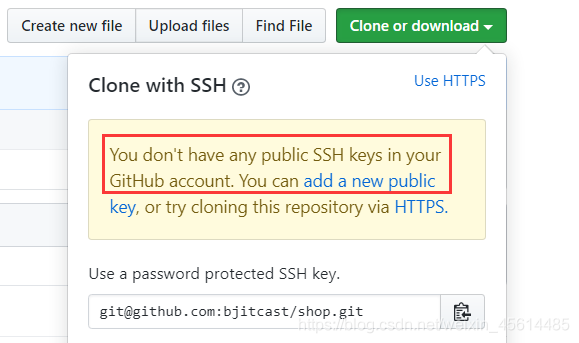
②创建公私玥对文件
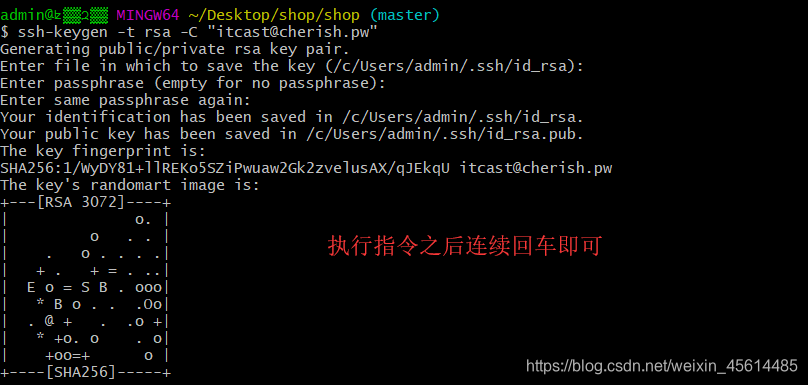
③上传公钥文件内容(id_rsa.pub)
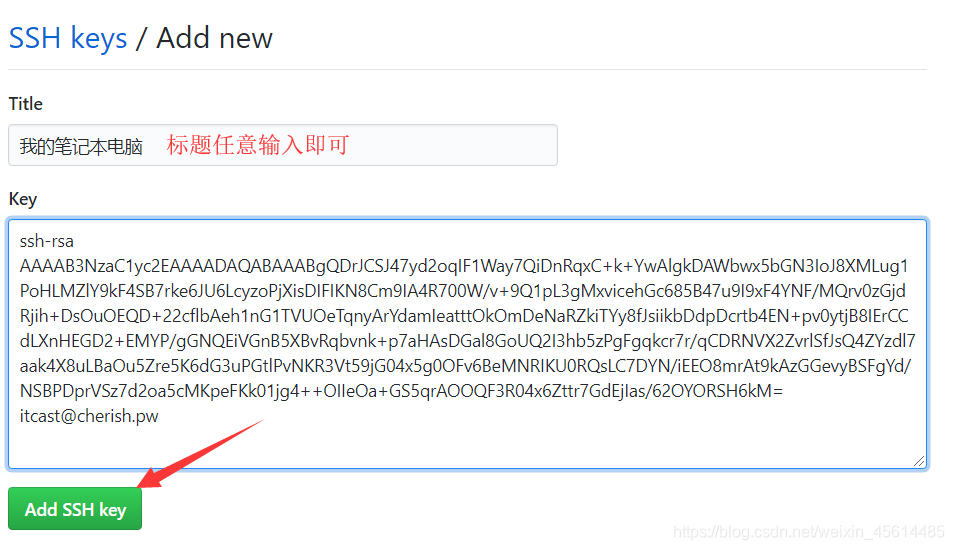
填写完毕之后保存即可。
④执行后续git操作,操作与先前一样
a. clone线上仓库到本地(git clone)
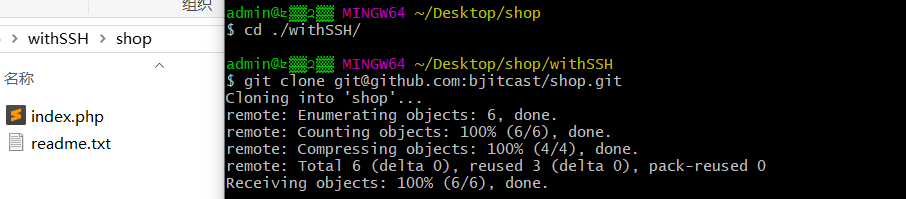
b. 修改文件后添加缓存区、提交本地仓库、提交线上仓库
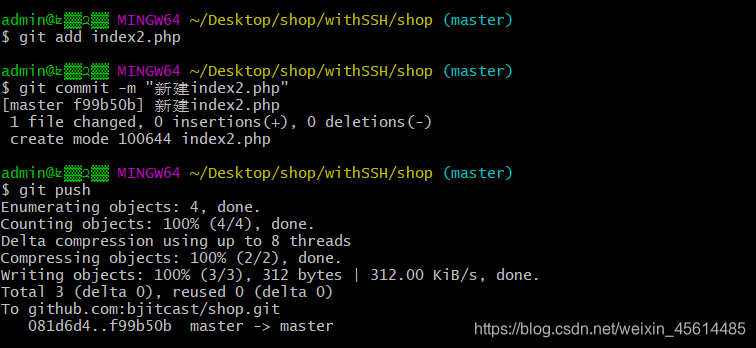
在push的时候并没有提示要求我们输入帐号密码,因为公私玥已经实现了用户身份鉴权。
线上仓库的效果:

2.3、分支管理
什么是分支?
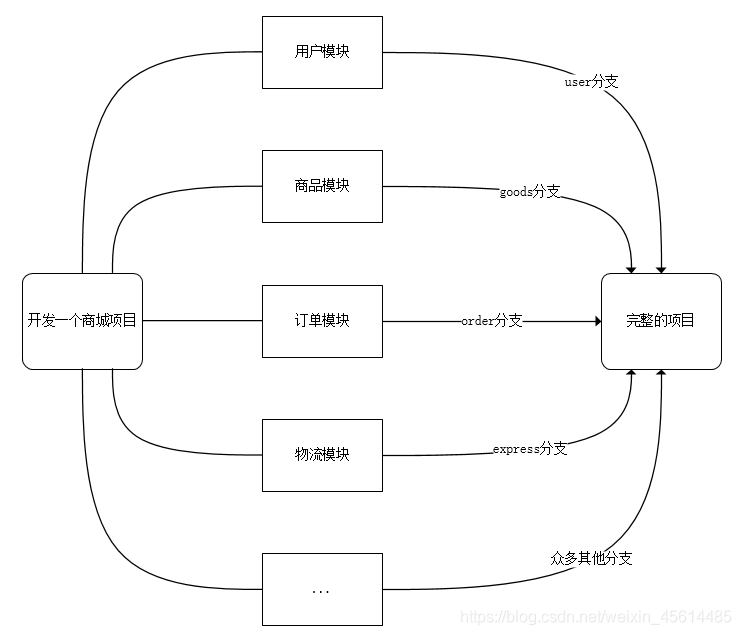
在版本回退的章节里,每次提交后都会有记录,Git把它们串成时间线,形成类似于时间轴的东西,这个时间轴就是一个分支,我们称之为master分支。
在开发的时候往往是团队协作,多人进行开发,因此光有一个分支是无法满足多人同时开发的需求的,并且在分支上工作并不影响其他分支的正常使用,会更加安全,Git鼓励开发者使用分支去完成一些开发任务。
分支相关指令:
-
查看分支:git branch
-
创建分支:git branch 分支名
-
切换分支:git checkout 分支名
-
删除分支:git branch -d 分支名
-
合并分支:git merge 被合并的分支名
对于新分支,可以使用“git checkout -b 分支名”指令来切换分支,-b选项表示创建并切换,相当于是两个操作指令。
查看分支:

创建分支:
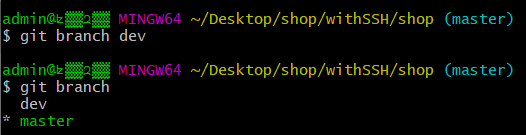
切换分支:
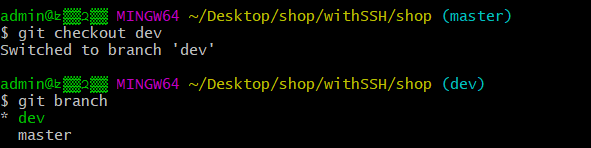
合并分支:
现在先在dev分支下的readme文件中新增一行并提交本地

切换到master分支下观察readme文件

将dev分支的内容与master分支合并:

删除分支:
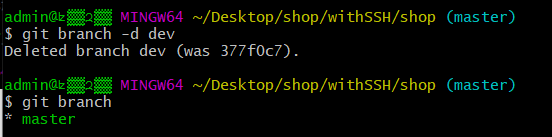
注意:在删除分支的时候,一定要先退出要删除的分支,然后才能删除。
合并所有分支之后,需要将master分支提交线上远程仓库中:
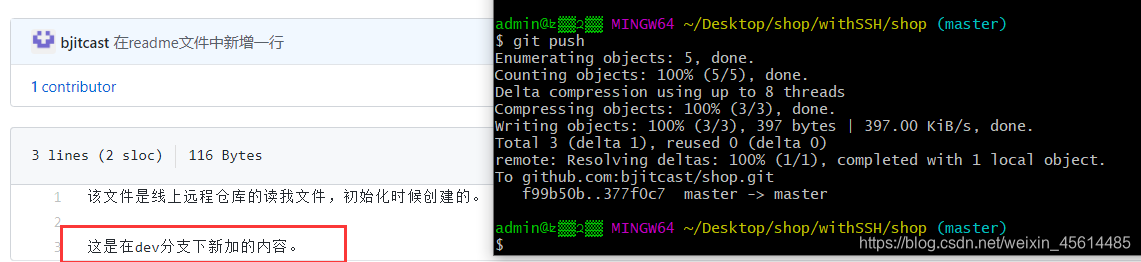
2.4、冲突的产生与解决
案例:模拟产生冲突。
①同事在下班之后修改了线上仓库的代码
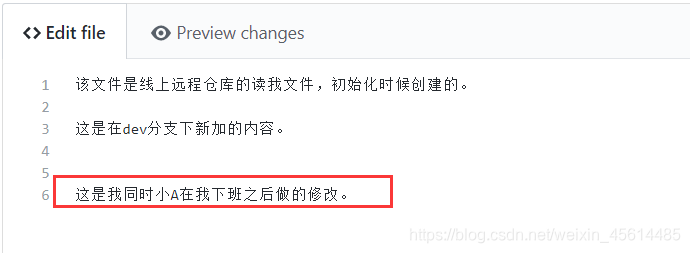
注意:此时我本地仓库的内容与线上不一致的。
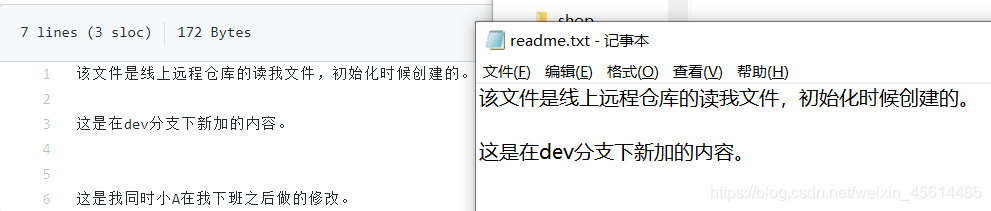
②第二天上班的时候,我没有做git pull操作,而是直接修改了本地的对应文件的内容
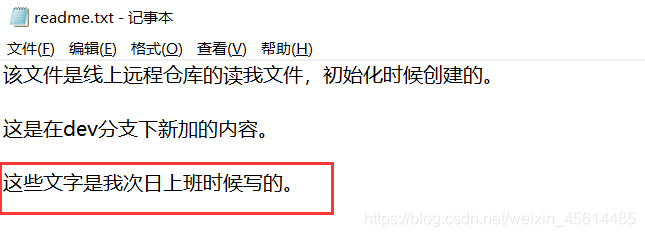
③需要在下班的时候将代码修改提交到线上仓库(git
push)
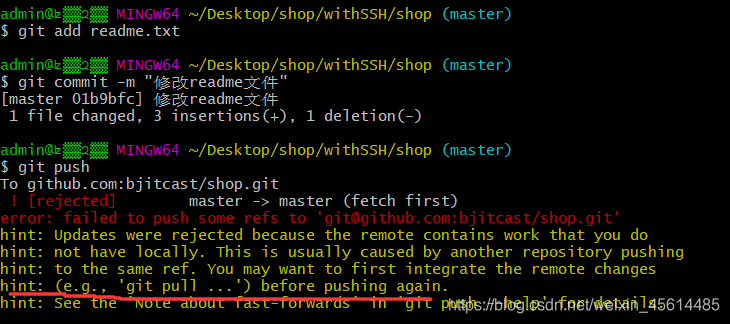
提示我们要在再次push之前先git pull操作。
【解决冲突】
④先git pull
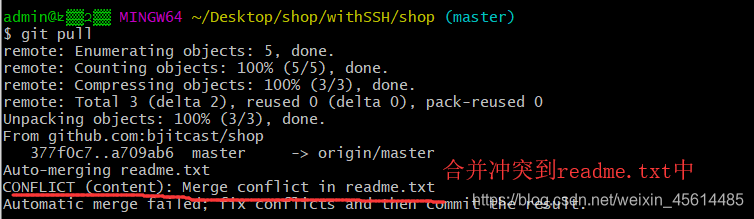
此时git已经将线上与本地仓库的冲突合并到了对应的文件中。
⑤打开冲突文件,解决冲突
解决方法:需要和同事(谁先提交的)进行商量,看代码如何保留,将改好的文件再次提交即可。

⑥重新提交
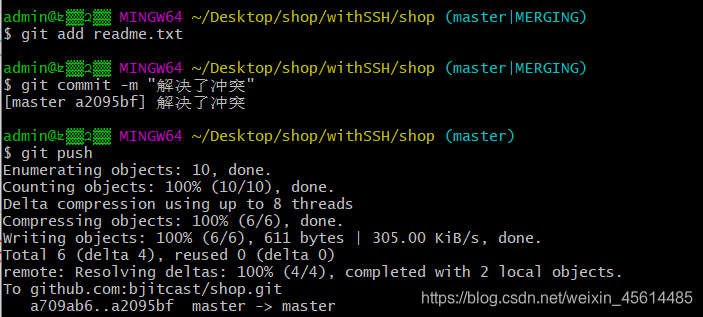
线上效果:
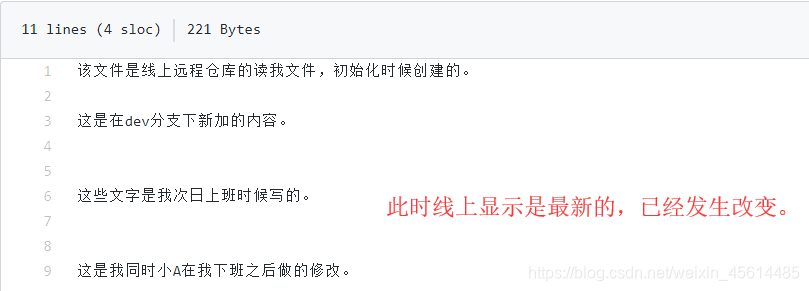
新手上路小技巧:上班第一件事先git pull,可以在一定程度上避免冲突的产生。
三、Git使用技能
1、图形管理工具
①Github for Desktop
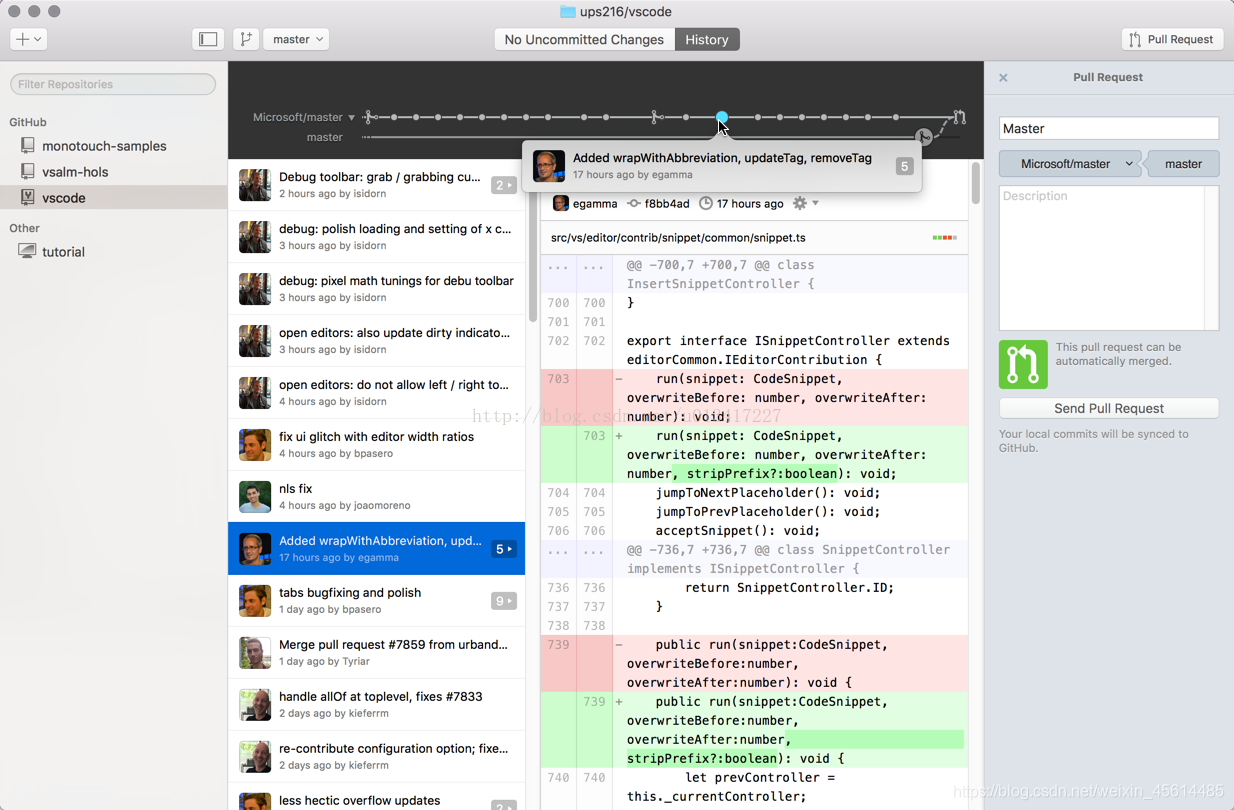
Github出品的软件,功能完善,使用方便。对于经常使用GitHub的开发人员来说是非常便捷的工具。界面干净,用起来非常顺手,顶部的分支时间线非常绚丽。
②Source tree
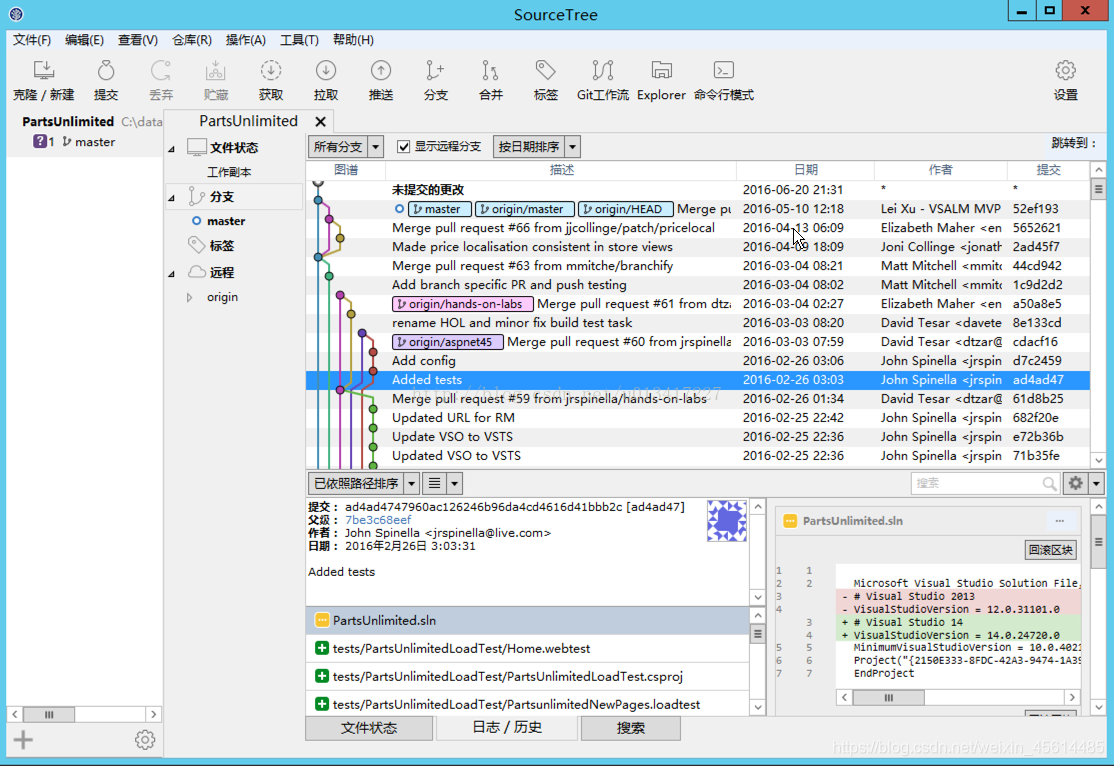
老牌的Git GUI管理工具了,也号称是最好用的Git GUI工具。功能丰富,基本操作和高级操作都非常流畅,适合初学者上手。
③TortoiseGit
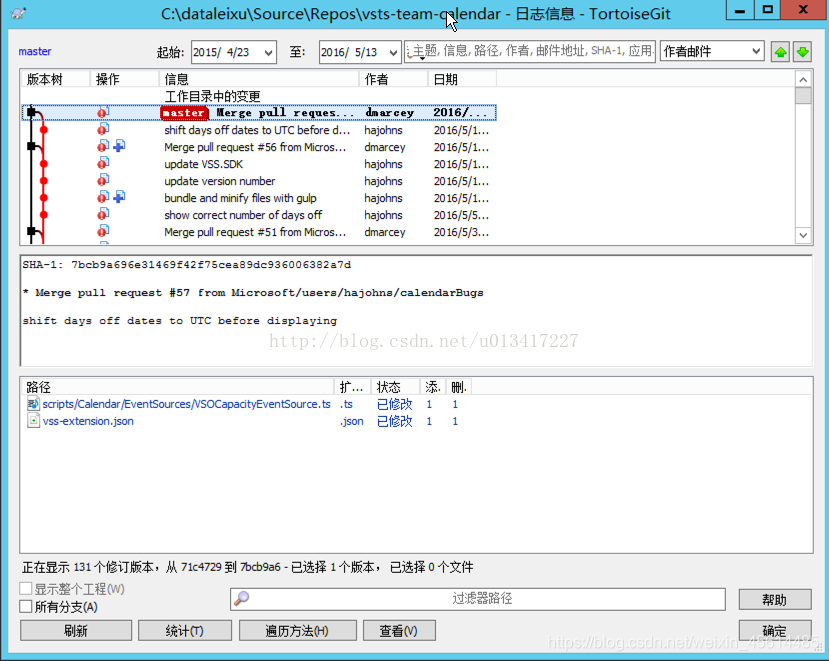
2、忽略文件
在某些情况下我们希望避免一些我们不希望提交的东西被提交,可以使用忽略文件机制来实现
忽略文件需要新建一个名为.gitignore的文件,该文件用于声明忽略文件或不忽略文件的规则,规则对当前目录及其子目录生效。
注意:该文件因为没有文件名,没办法直接在windows目录下直接创建,可以通过命令行Git Bash来touch创建。
常见规则写法有如下几种:
-
/mtk/ 过滤整个文件夹
-
*.zip 过滤所有.zip文件
-
/mtk/do.c 过滤某个具体文件
-
!index.php 不过滤具体某个文件
在文件中,以#开头的都是注释。
案例:
①先在本地仓库中新建一个js目录以及目录中js文件
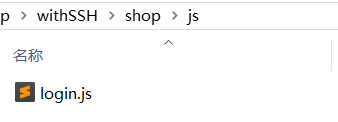
②依次提交本地与线上
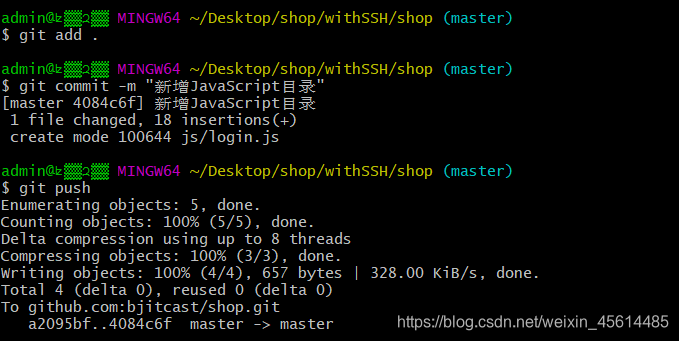
③新增.gitignore文件

④编写文件中的规则(根据需要编写)
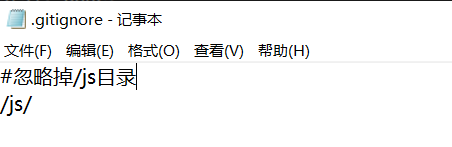
⑤再次提交本地与线上
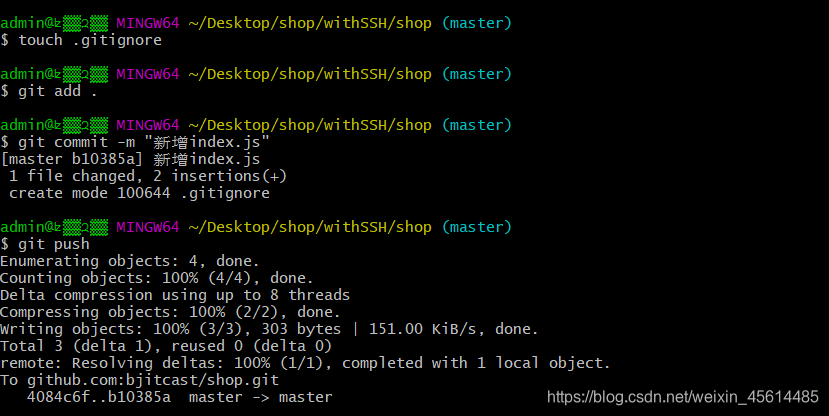
观察线上仓库js目录中是否有新增index.js文件:
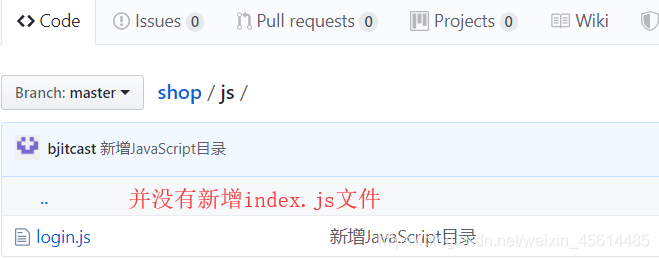
(我试了一下貌似在配置.gitignore之前就存在的文件在配置了.gitignore之后不能忽略)